关于DOS命令和命令行程序
- DOS,英文全称Disk Operation System,即磁盘操作系统,是个人电脑上使用的一种操作系统,并曾是世界上最广泛使用的操作系统;从1981年直到1995年的15年间,磁盘操作系统在IBM PC兼容机市场中占有举足轻重的地位。
- 命令提示符是在操作系统中,提示进行命令输入的一种工作提示符。在不同的操作系统环境下,命令提示符各不相同。
- 在windows环境下,命令行程序为cmd.exe, cmd是command的缩写,windows环境下的虚拟dos窗口,提供有dos命令,功能强大,是一个32位的命令行程序,也是微软Windows系统基于Windows上的命令解释程序,类似于微软的DOS操作系统。输入一些命令,cmd.exe可以执行,比如输入shutdown -s -t 30就会在30秒后关机。
- 打开方法:
1.开始–>Windows–>命令提示符

2.windows+R–>cmd–>回车

以上两种方法都能打开命令行程序为cmd.exe,如下:

常用的dos命令
- 注意:使用dos命令的时候,通常情况下对于代码是不区分大小写的,但是如果需要处理字符串,那么大小写还是区分的;并且通常只能使用英文的符号。
1、盘符的切换
格式:“盘符:”,例如需要切换到D盘,那就输入“d:”。
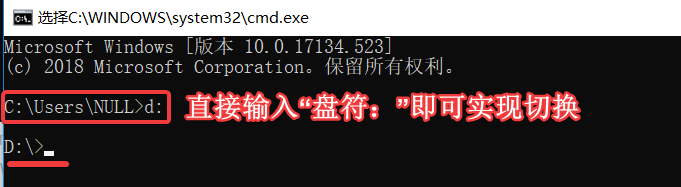
2、查看当前目录下的所有文件和文件夹
格式:“dir”

3、目录的切换
格式:cd 目录的路径(或目录的名字)
一级切换:

多级切换:
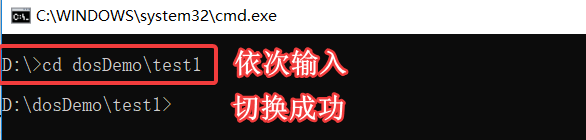
返回上一级:
注意:“ cd / ”和 “ cd \ ”是一样的效果

制表符tab的使用:
在任意非空目录下,使用制表符 “Tab” 可以从头开始切换当前目录下的文件及文件夹。
建议使用“cd + 制表符”,这样便于进入目标文件。
4、文件夹的创建
格式:md 文件夹名字
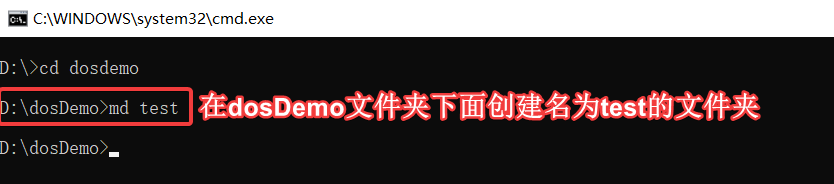
5、文件的创建
格式:copy con 文件名(注意:输入内容完成以后Ctrl+Z完成录入)


6、删除文件
格式:del 文件名
(1)del test.* :删除名为test的所有文件,不论后缀
(2)del *.* (或者del * ):删除当前文件夹下的所有文件,例如:D:\dosDemo>del test\ *.* 表示删除 dosDemo 文件夹下的 test 文件夹里的所有文件,注意是文件,不能删文件夹(目录)。
注意:若要删除文件,此处的文件名需要附带后缀名,不然默认为寻找文件夹,若存在该名称相同的文件夹,系统会询问是否删除该文件下的所有文件。此处的删除操作不可恢复,务必谨慎使用!
7、删除目录(文件夹)
格式:rd 目录名
注意:
(1)子目录在删除前必须是空的,也就是说需要先进入该子目录,使用del(删除文件的命令)将其子目录下的文件删空,然后再退回到上一级目录,用rd命令删除该了目录本身;
(2)不能删除根目录和当前目录
8、清屏和退出
清屏:cls
退出:exit
如有错误,欢迎指正!